Sisteminizde bir sağlama paketi oluşturmak için Tarama durumu komutunu kullanırken, Sağlama hatası hatasıyla karşılaşma ihtimaliniz vardır. Hataya genellikle 0x800710d2 veya 0x80070057 iki farklı hata kodu eşlik eder. Tam hata aşağıda gösterildiği gibidir
Bir sağlama paketinin yüklenmesi başarısız oldu. Lütfen sorunu teşhis etmek için paket yazarıyla birlikte çalışın
Bildirilen hata kodu: 0x80070057.
VEYA
Bir sağlama paketinin yüklenmesi başarısız oldu. Lütfen sorunu teşhis etmek için paket yazarıyla birlikte çalışın
Bildirilen hata kodu: 0x800710d2.
Hata kodları farklı olsa da sorunun çözümleri aynıdır.
Düzeltme 1: Yerel diskte Hata Denetimini Çalıştırın
Adım 1: Tuşlara basarak Windows Gezgini'ni açın pencereler ve E aynı zamanda.
Adım 2: Sol taraftaki menüden bu bilgisayar
Adım 3: Altında Cihazlar ve sürücüler bölümünde, üzerinde Windows işletim sisteminin kurulu olduğu sürücüye sağ tıklayın. Sürücüde bir Windows sembolü bulunacaktır, daha fazla ayrıntı için aşağıdaki ekran görüntüsüne bakın.
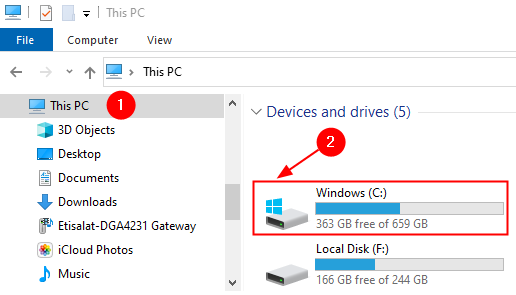
4. Adım: Bu sürücüye sağ tıklayın ve Seç Özellikleri
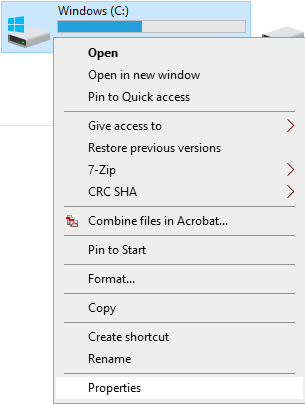
Adım 5: Şuraya gidin: Araçlar sekme
Adım 6: üzerine tıklayın Kontrol buton
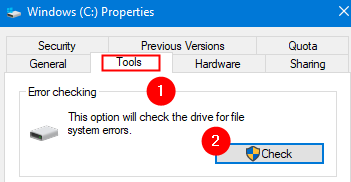
Adım 7: Açılan Hata Denetimi penceresinde, Sürücüyü tara seçenek
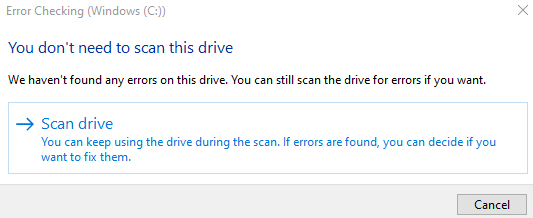
Adım 8: Tarama bittiğinde, deneyin ve hatanın sorunu çözüp çözmediğini kontrol edin.
Düzeltme 2: SFC Taraması Çalıştırma
1. Adım: Çalıştır İletişim Kutusunu bekletmeyi açın Windows logosu anahtar ve $ birlikte.
2. Adım: Girin cmd ve tuşlara basın Ctrl+Üst Karakter+Enter açmak için Yönetici Haklarına Sahip Komut İstemi

Adım 3: İzin isteyen görüntülenen Kullanıcı Erişimi denetimi penceresinde, üzerine tıklayın. Evet.
Adım 4: Açılan komut istemi penceresinde aşağıdaki komutu yazıp Enter'a basmanız yeterlidir.
sfc /scannow

Lütfen taramanın tamamlanmasının biraz zaman aldığını unutmayın. Lütfen tarama bitene kadar bekleyin.
Adım 5: Tarama tamamlandıktan sonra bozuk dosyalar onarılacaktır.
Adım 6: Sistemi yeniden başlatın
Hepsi bu
Umarız bu bilgilendirici olmuştur. Lütfen yorum yapın ve sorunu çözüp çözemediğinizi bize bildirin. Ayrıca, lütfen durumunuza yardımcı olan düzeltmeyi bize bildirin.

